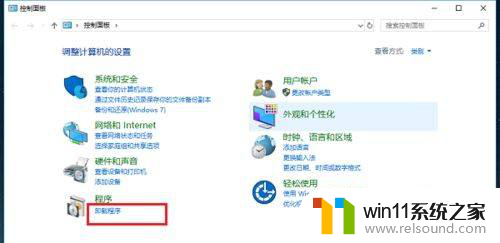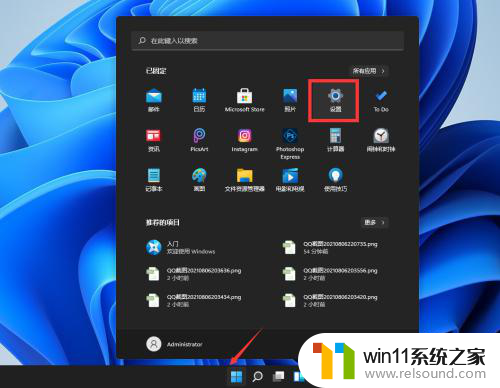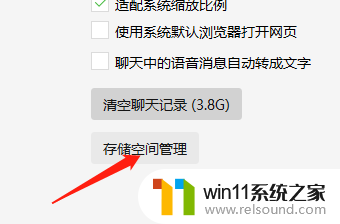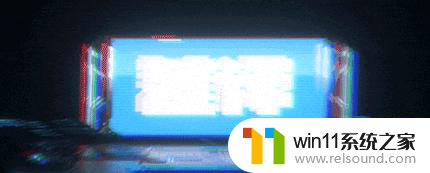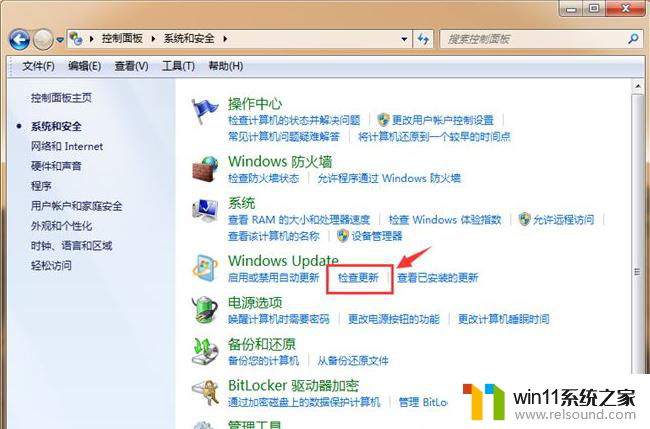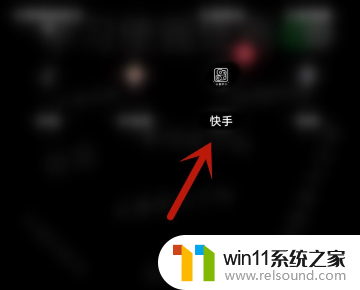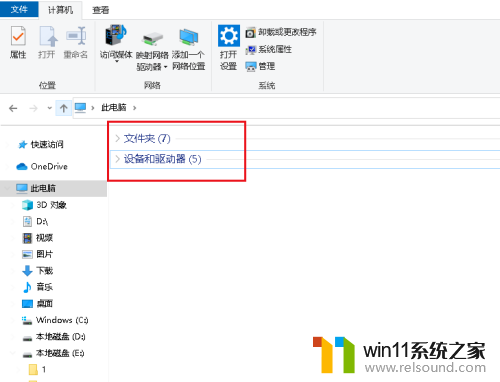如果清理掉了win10的数据升级会怎么样 Win10升级后如何清理Windows.old文件夹
当我们升级Windows 10操作系统时,往往会发现系统盘下多出一个名为Windows.old的文件夹,这是存放旧系统文件和数据的地方,虽然这个文件夹占用了一定的磁盘空间,但我们可以通过清理来释放空间并提升系统性能。如果清理掉了win10的数据升级会怎么样?接下来我们将探讨Win10升级后如何清理Windows.old文件夹的方法。
具体步骤:
1.升级安装完Windows10系统后,发现C盘空间占用明显不正常。有20G,这时候说明我们电脑中肯定有以前的系统备份Windows.old文件,这时候清理下。
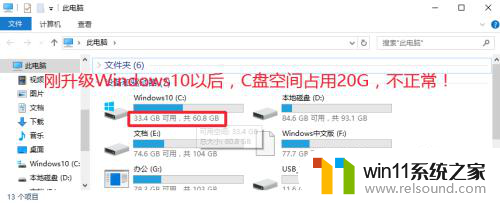
2.磁盘清理打开方式一:可以在C盘上点击右键,打开属性。然后磁盘清理打开。
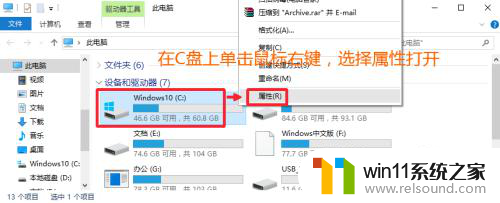
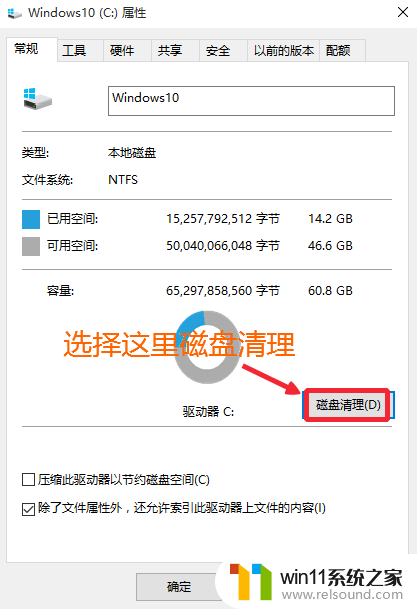
3.磁盘清理打开方式二:按键盘“win+r”打开运行,输入cleanmgr.exe确定。
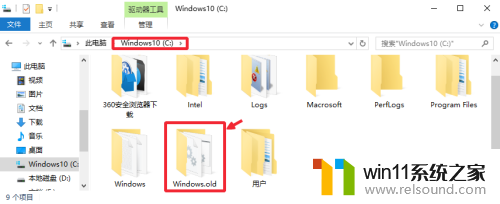
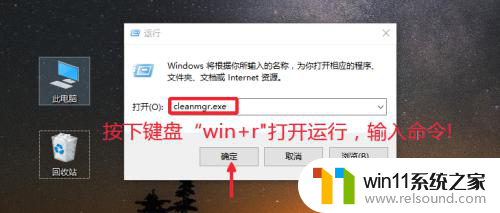
4.磁盘清理界面,我们选择C盘,然后点击确定,对系统盘进行清理。
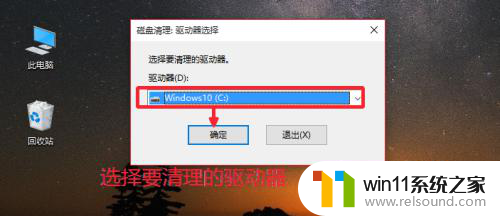
5.C盘磁盘清理界面,我们点击下方这里的清理系统文件按钮,打开进入。
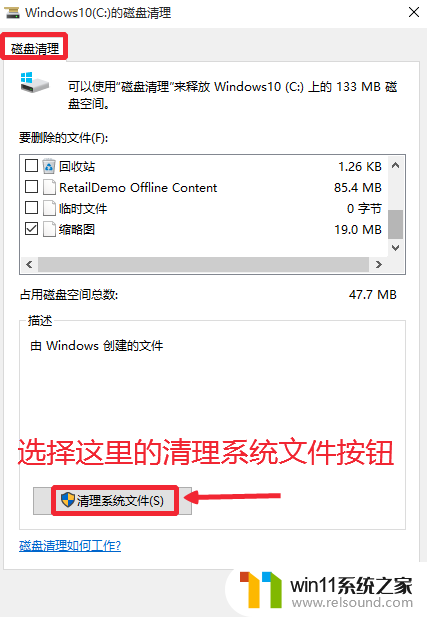
6.然后我们选择以前的Windows安装,如图所示,然后点击下方确定按钮。
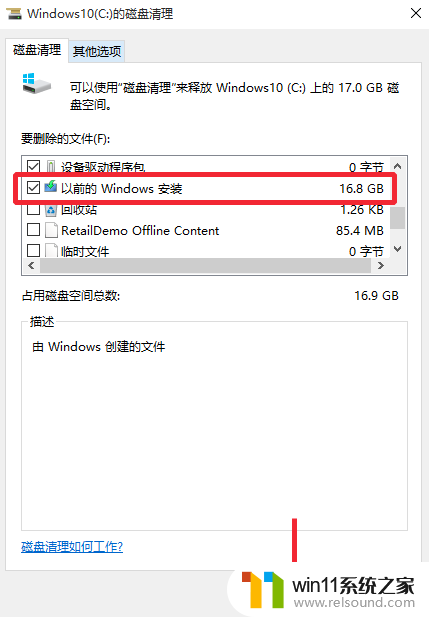
7.现在我们等待以前的Windows文件,清理完成即可。如图界面,最后看效果。
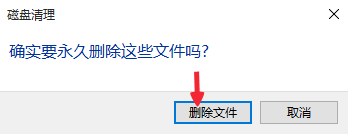
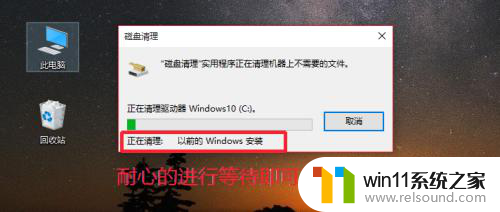
以上就是关于如果清理掉了win10的数据升级会怎么样的全部内容,如果有出现相同情况的用户,可以按照小编的方法来解决。